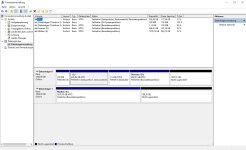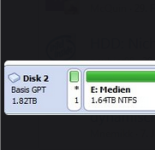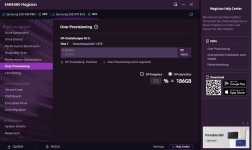Frau_Kalinke
Lieutenant
- Registriert
- Mai 2005
- Beiträge
- 905
Hallo CBler,
ich habe dieses Phänomen, dass ich immer wieder diese 186 GB nicht zugeordneten Speicher habe. Wenn ich ihn wieder zur Partition gebe, erscheint nach kurzer Zeit wieder der nicht zugeordneter Speicher. Egal ob mit Win Bordmitteln oder mit einem Partitionierertool.
Bei 186 GB scheint mir sehr viel zu sein. Woran liegt das?
LG
ich habe dieses Phänomen, dass ich immer wieder diese 186 GB nicht zugeordneten Speicher habe. Wenn ich ihn wieder zur Partition gebe, erscheint nach kurzer Zeit wieder der nicht zugeordneter Speicher. Egal ob mit Win Bordmitteln oder mit einem Partitionierertool.
Bei 186 GB scheint mir sehr viel zu sein. Woran liegt das?
LG